Webex-App | Meeting- und Sicherheitsinformationen in einem Meeting finden
 Feedback?
Feedback? 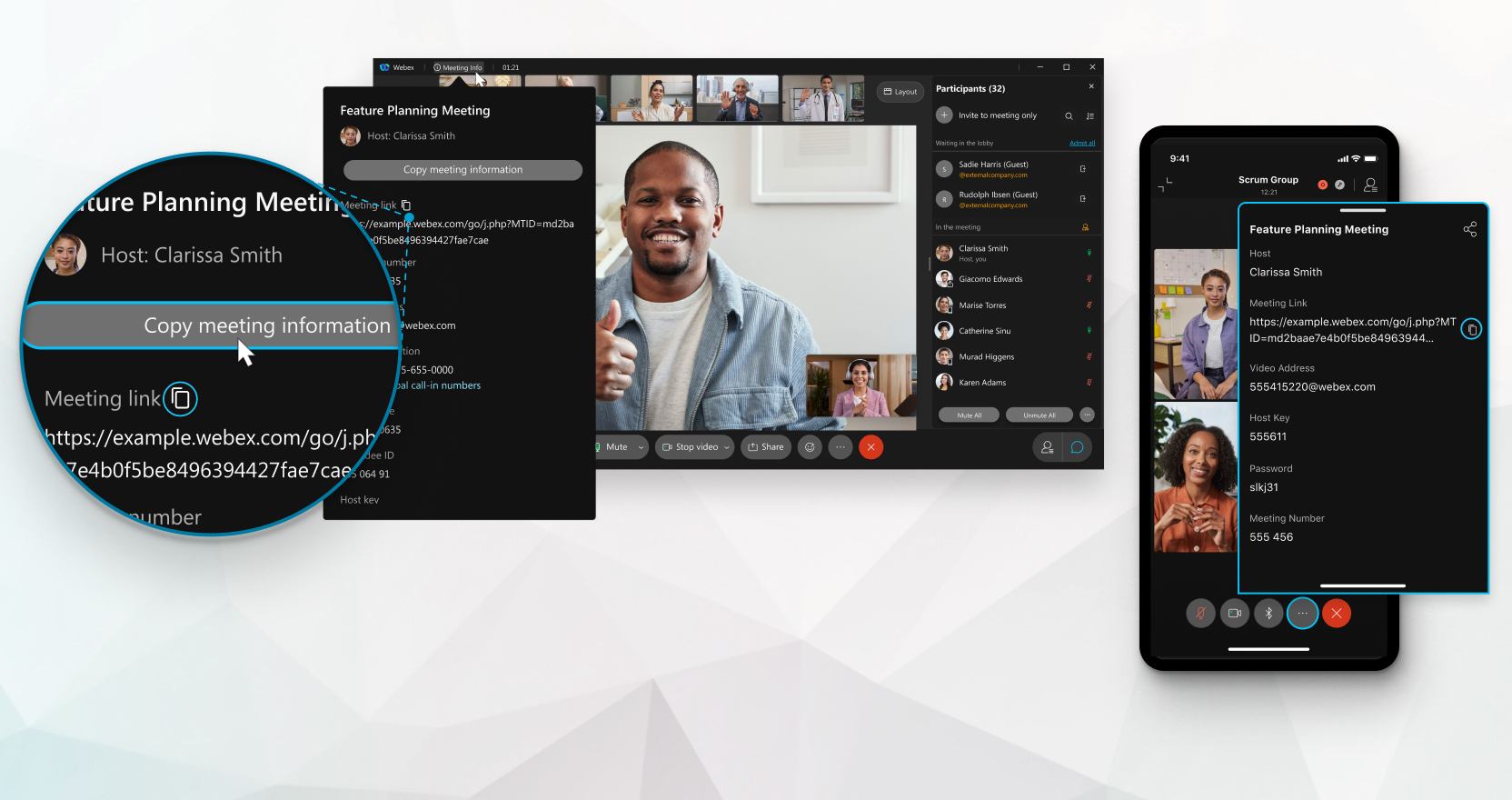
| 1 |
Klicken Sie in angesetztes Meeting auf Meeting-Info. |
| 2 |
Auf der Registerkarte Meeting-Informationen werden folgende Informationen angezeigt:
|
| 3 |
Auf der Registerkarte Allgemein können Sie die Meeting-Informationen wie folgt teilen:
|
| 4 |
Die Registerkarte Sicherheit zeigt die Sicherheitsinformationen an und ob Ihr Meeting ein verschlüsseltes Meeting ist. |
| 5 |
Sie können die Sicherheitsinformationen wie folgt teilen:
|
| 1 |
Tippen angesetztes Meeting Meeting-Namen oben im Bildschirm auf den Dropdown-Pfeil neben dem Meeting-Namen. |
| 2 |
Auf der Registerkarte Allgemein können Sie die Meeting-Informationen auf eine der folgenden Arten mit anderen teilen:
|
| 3 |
Die Registerkarte Sicherheit zeigt Sicherheitsinformationen an und ob Ihr Meeting ein verschlüsseltes Meeting ist. |
| 4 |
Sie können den Sicherheitscode für andere freigeben, wenn Sie sicherstellen möchten, dass Ihr Meeting sicher ist.
Fragen Sie alle Meeting-Mitglieder, ob sie denselben Sicherheitscode sehen. Teilnehmer, die denselben Code nicht sehen, müssen dem Meeting möglicherweise erneut besuchen. |

 Sie auf und wählen Sie aus, wie Sie die Informationen freigeben möchten.
Sie auf und wählen Sie aus, wie Sie die Informationen freigeben möchten. neben dem Meeting-Link und fügen Sie den Link in eine Webex-App-Nachricht oder eine E-Mail ein.
neben dem Meeting-Link und fügen Sie den Link in eine Webex-App-Nachricht oder eine E-Mail ein. 
